3 formas: cómo recuperar un archivo eliminado de la papelera (vacío) en Mac
"Hola a todos, eliminé algunos archivos de mi Mac que copié de mi disco duro externo. No creo que lo necesite, quiero liberar más espacio de almacenamiento. Pero después de unos días, el disco duro externo se dañó accidentalmente. Ahora quiero restaurar los archivos que acabo de eliminar de mi Mac. Mi Mac se configuró para excluir esta carpeta de Time Machine, por lo que no hay copias allí. Desde la eliminación de estos archivos, lo único Mac ha hecho es Time Machine Backup. ¿Existe algún software que pueda escanear y restaurar archivos eliminados? Cualquier sugerencia será muy apreciada ".
"Cuando edité los archivos de negocios en mi Mac, los borré accidentalmente y vacié la papelera. ¿Hay alguna forma de recuperar los archivos eliminados en Mac?"
"Hola, quiero saber cómo recuperar archivos de Excel en la papelera de la MacBook Pro. ¿Eliminé accidentalmente un archivo importante? ¿Es posible? ¡Gracias!"
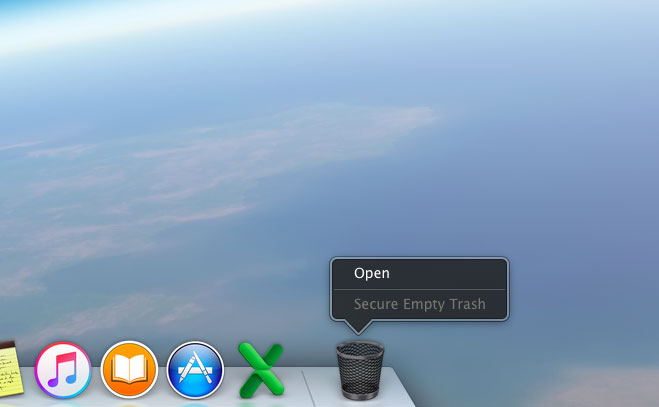
No te preocupes. La recuperación de archivos de la Papelera en Mac parece ser posible. Incluso si ha vaciado la papelera, es muy probable que recupere los archivos eliminados de la papelera en su Mac. El archivo eliminado todavía se almacena en su Mac y no puede acceder a él desde el sistema. Si elimina un archivo de la Papelera y la vacía, puede usar el software Mac Any Data Recovery Pro para recuperar los archivos eliminados de la Papelera vacía en su Mac.
Método 1: buscar archivos perdidos o eliminados de la Papelera
Lo primero que debes mirar es la papelera. Haga clic en el icono de papelera en su escritorio para mostrar su contenido. Si ve el archivo aquí, simplemente haga clic en el nombre del archivo y seleccione la opción "Volver". El archivo se devolverá a su ubicación original y se eliminará de la Papelera.
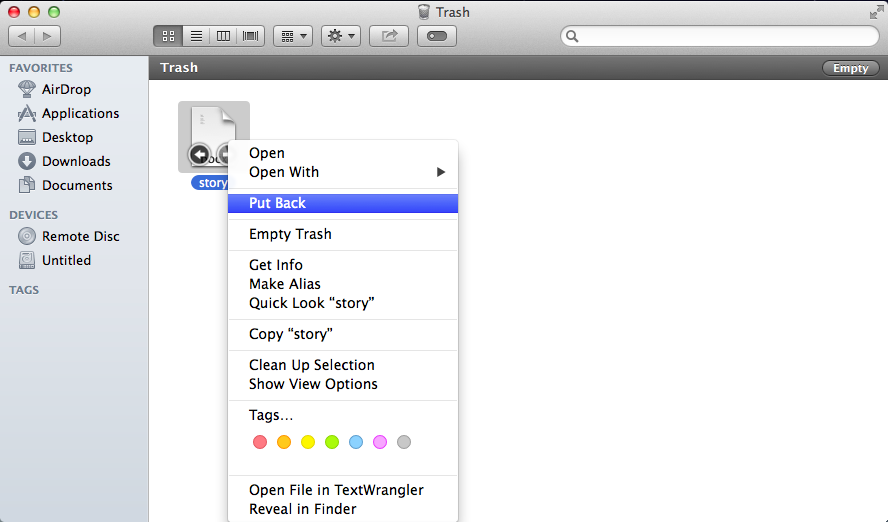
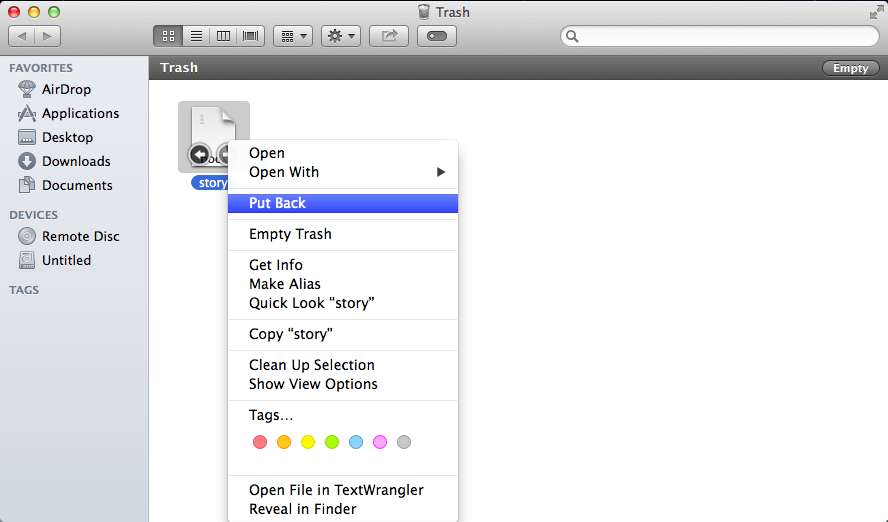
Método 2: restaurar archivos desde la copia de seguridad de Time Machine
La aplicación Time Machine es la solución de copia de seguridad de Mac de Apple. Una vez que haya determinado que realmente eliminó el archivo y ya no está en la Papelera, puede recuperarlo de la copia de seguridad de Time Machine.
Método 3: recuperar archivos de la Papelera después de vaciar
Todos los archivos eliminados de la papelera de Mac todavía pueden estar en la Cápsula en la Mac, pero se han marcado como eliminados e invisibles. El espacio que una vez ocuparon está marcado como espacio disponible para nuevos datos. Después de generar nuevos datos, los archivos eliminados se sobrescribirán y desaparecerán de forma permanente. En este caso, para recuperar los archivos eliminados de la papelera en su Mac, debe dejar de usar su Mac inmediatamente y prepararse para la recuperación de datos.
Si necesita recuperar datos perdidos de una computadora que no ha sido respaldada o en una papelera vacía, necesitará un software de recuperación de datos dedicado. Mac Any Data Recovery Pro es una excelente aplicación de recuperación de datos con una potente tecnología de recuperación de archivos que le permite escanear a fondo su basura y le permite previsualizar y restaurar archivos en la basura de su Mac. Antes de hacer nada, puede descargar una versión de prueba gratuita para analizar y recuperar los archivos eliminados de la basura de su Mac para ver si todavía existen.
Cómo recuperar un archivo eliminado de la Papelera en Mac después de vaciarlo
Descargue gratis e instale Mac Any Data Recovery Pro en su Mac. Luego, siga los siguientes pasos para recuperar archivos de la papelera vacía en Mac de forma fácil y segura.
Paso 1: seleccione los tipos de archivo para escanear
Elija los tipos de archivos que necesita para la recuperación y haga clic en "Comenzar".

Paso 2: selecciona la ubicación de los archivos eliminados
Para recuperar archivos de la eliminación de basura en Mac, debe seleccionar la ubicación del disco duro donde se encuentran los archivos eliminados. Haga clic en "Escanear".

Paso 3: previsualizar y recuperar archivos eliminados
Una vez finalizada la exploración, puede obtener una vista previa del archivo para confirmar los archivos. Seleccione sus archivos eliminados y haga clic en el botón "Recuperar" para recuperar archivos de la basura en Mac.


